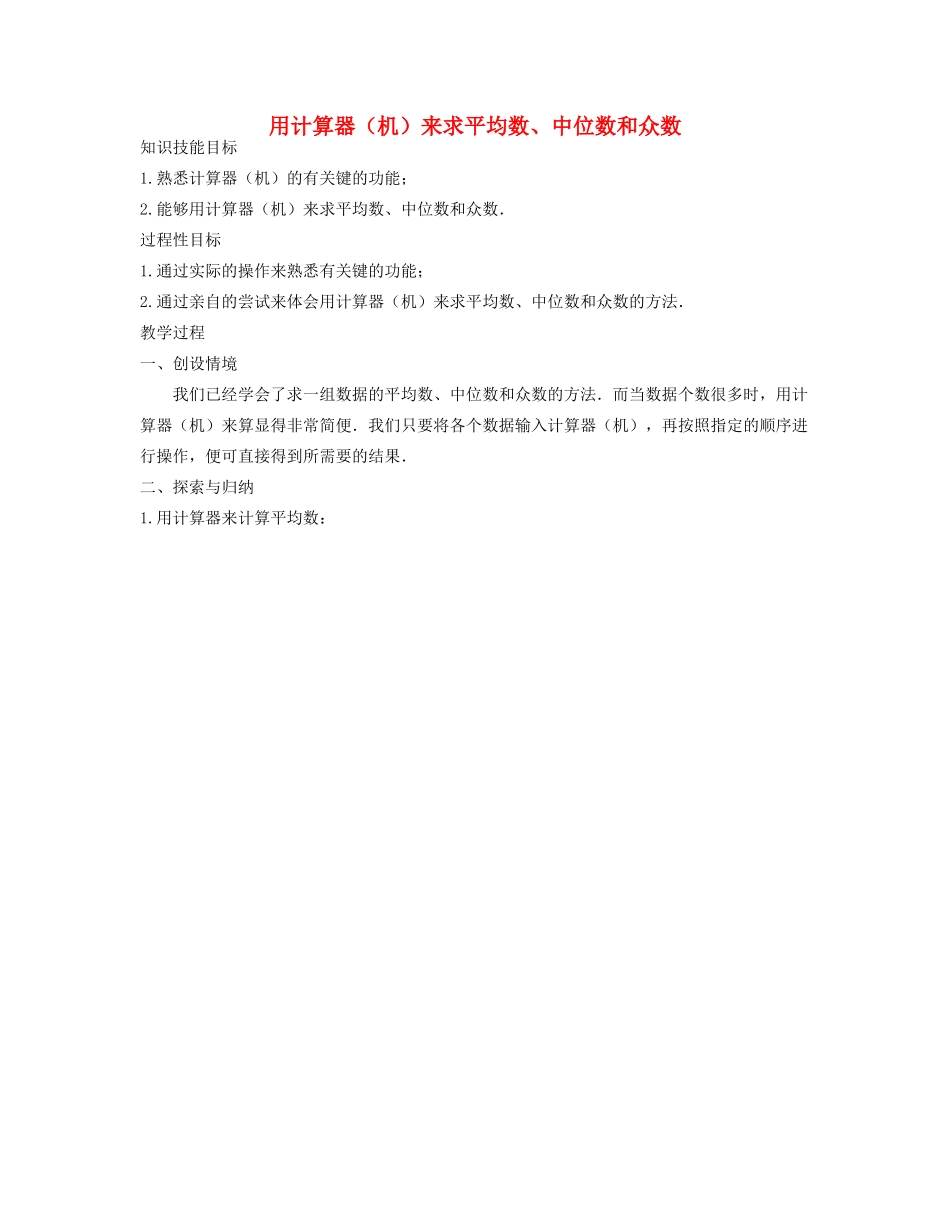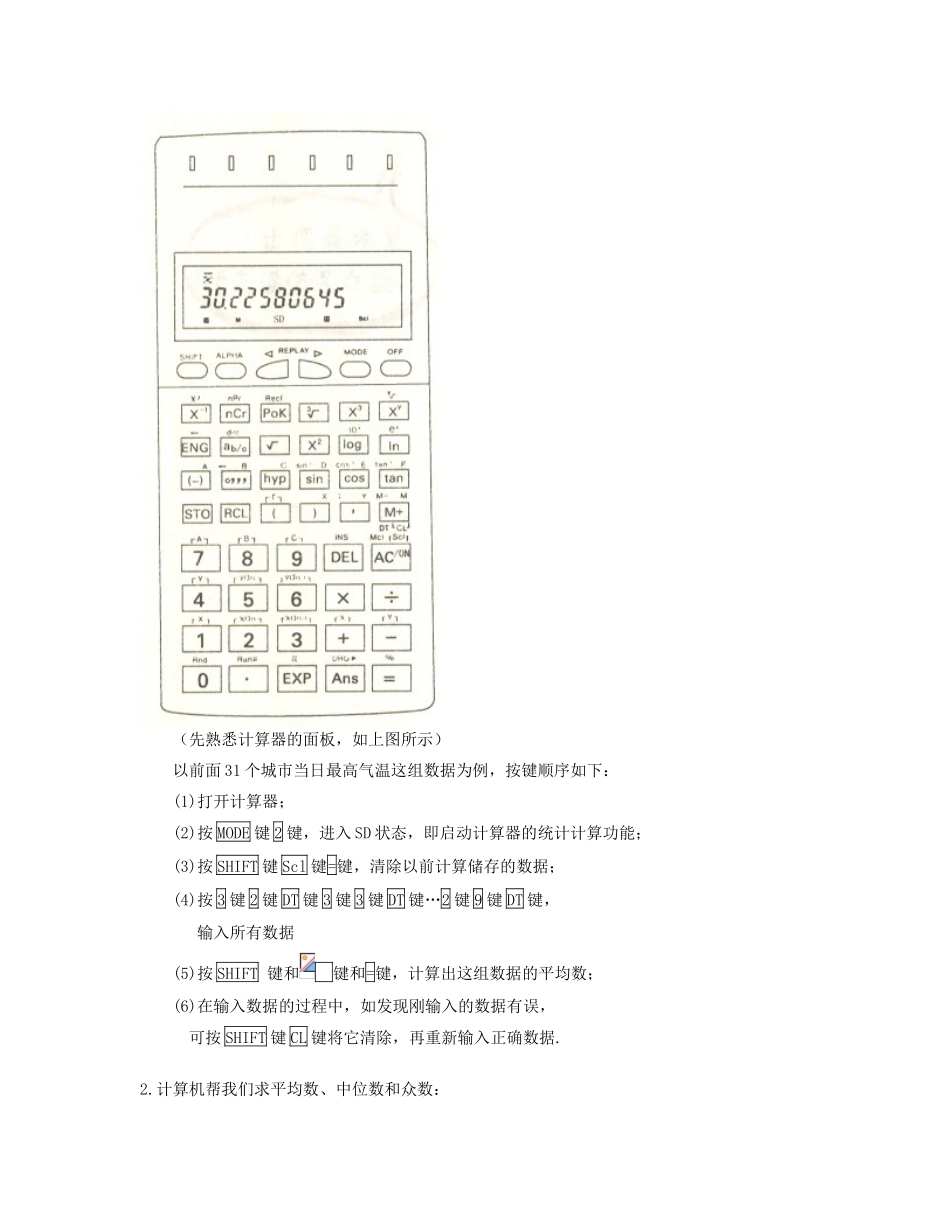用计算器(机)来求平均数、中位数和众数知识技能目标1.熟悉计算器(机)的有关键的功能;2.能够用计算器(机)来求平均数、中位数和众数.过程性目标1.通过实际的操作来熟悉有关键的功能;2.通过亲自的尝试来体会用计算器(机)来求平均数、中位数和众数的方法.教学过程一、创设情境我们已经学会了求一组数据的平均数、中位数和众数的方法.而当数据个数很多时,用计算器(机)来算显得非常简便.我们只要将各个数据输入计算器(机),再按照指定的顺序进行操作,便可直接得到所需要的结果.二、探索与归纳1.用计算器来计算平均数:(先熟悉计算器的面板,如上图所示)以前面31个城市当日最高气温这组数据为例,按键顺序如下:(1)打开计算器;(2)按MODE键2键,进入SD状态,即启动计算器的统计计算功能;(3)按SHIFT键Scl键=键,清除以前计算储存的数据;(4)按3键2键DT键3键3键DT键…2键9键DT键,输入所有数据(5)按SHIFT键和键和=键,计算出这组数据的平均数;(6)在输入数据的过程中,如发现刚输入的数据有误,可按SHIFT键CL键将它清除,再重新输入正确数据.2.计算机帮我们求平均数、中位数和众数:MicrosoftOffice的Excel不仅可以用来画统计图,还可以用来求平均数、中位数和众数.不妨以前面31个城市当日最高气温这组数据为例,用计算机来求这三个指标.操作步骤是这样的:(1)在这张表中的第一列逐个输入所有的数据,一个数据占一格,选中一个空白格,作为计算机放答案的位置,如图所示:(2)点击工具栏中的“=”后,在“=”号这一行的最前面会出现一个可下拉的菜单,点击一下这个菜单,将显示如图的屏幕.如果要计算平均数,就选择“AVERAGE”;如果要计算中位数,就选择“MEDIAN”;要计算众数,就选择“MODE”.(3)拖动鼠标,将我们刚才输入的这一列数据全部选中,于是,在Number这一格中就会显示这列数据所在的范围(从A1到A31),如图所示。按一下确定,答案就出现在你刚才选定放答案的那个格子中了.一、巩固与应用练习:向任课老师要一次全班测试的成绩,分别用计算器(机)来计算班级的平均分、中位数和众数.三、交流与反思全体同学通过动手操作,能够体会用计算器(机)在求平均数、中位数和众数时的优越性,如果条件许可,以后尽量使用这两种设备.四、检测与反馈在计算机上完成下表: